Microsoft Teamsでは、無料版と有料版のプランが提供されています。しかし、これまでの無料プラン「Teams Free(クラシック)」は既に廃止されており、現在ではより機能制限の大きい「Microsoft Teams(無料)」が新しい無料プランとなっています。
そのため、なかには「Teamsの利用にあたって、無料版と有料版の違いが分からない」と悩む方も多いのではないでしょうか。
そこで今回は、最新のTeams無料版と有料版の違いを中心にご紹介します。
- Teamsの無料版と有料版の違いを知りたい
- Teamsの全プランを比較して、自社に適切なプランを選びたい
- 費用対効果が高い情報共有ツールを探している
という方はこの記事を参考にすると、Teamsの全プランの違いが分かり、自社に合ったプランが見つかります。
目次
Teams(チームズ)とは
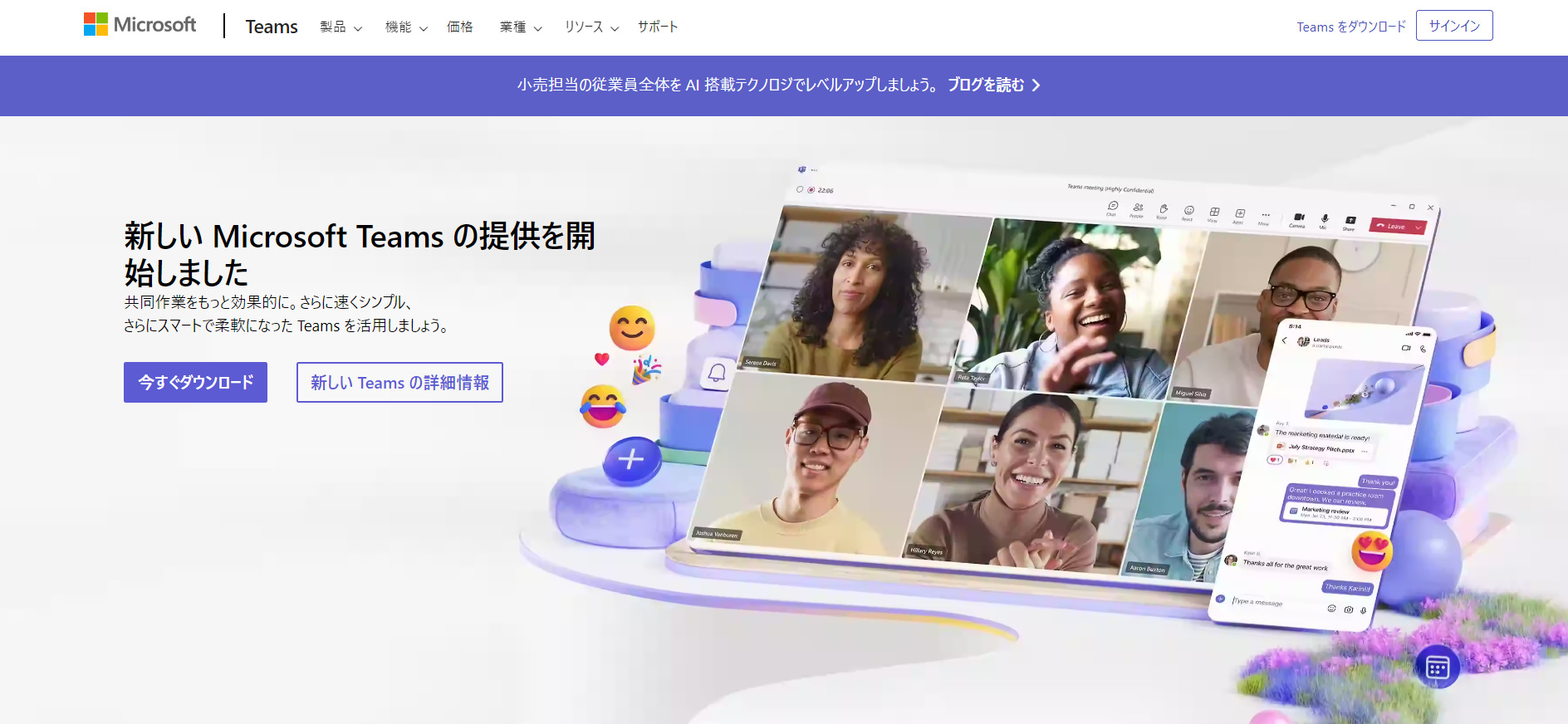
Teamsとは、WordやExcelを提供するMicrosoft社製のコミュニケーションツールです。
Teamsの主な機能は「ビジネスチャット」と「オンライン会議」で、部署やプロジェクトの情報共有に使われます。また、チャット内に直接”表”や”チェックボックス”を挿入して、共同作業をしたりタスクを整理したりする機能が使えるのも特徴です。
さらに、タスク管理アプリの「Microsoft Planner」や、クラウドストレージの「One Drive」と連携することで、プロジェクトの詳細なタスク管理や、書類管理の機能も満たせます。
Teams無料版(クラシック)終了の概要
Teams無料版(クラシック)は、2023年4月12日をもって廃止されました。
Microsoft社はクラシックの廃止を決定し、2023年4月12日以降のアクセス不可・データ削除を発表しました。そして、新無料プランがリリースされ、クラシックを利用していたユーザーは、「新無料プランまたは有料プランへの切り替え」が必要となったのです。
新無料プランは、従来のクラシックとはまったく別ツールなので、データは手動でひとつひとつ転送する必要があります。一方、有料プランに切り替えれば、機能は制限されず、データも自動で移行されるのです。
また、自身の加入プランを確認するには、Teamsアカウントの「プロフィール」をクリックして、メニュー上部に表示されるプラン名を見ましょう。
新しいTeams無料版でできること
クラシックの廃止以降の新しいTeams無料版でできることは、以下になります。
- チャット
- オンライン会議
- ファイル共有
- マルチデバイス対応
- クラウドストレージ
個人やグループ間でのチャットができます。
100人・60分までのオンライン会議ができます。
部署やプロジェクト内で、ファイル共有・共同編集ができます。
PCのWeb版/ダウンロード版、スマートフォン版のすべてを使えます。
チーム全体で10GB、さらにメンバー1人ごとに2GBのストレージを使えます。
このように、新しい無料版Teamsには一部人数や時間の制限があるものの、Teamsの基本的な機能は使えると言えます。
【最新】Teams無料版と有料版の違いとは
ここでは、最新のTeams無料版と有料版の主な違いを3つ紹介します。以下を参考に、どちらのプランが適しているか判断しましょう。
(1)ファイルストレージ(容量)の大きさ
無料版に比べて、有料版では利用可能なファイルストレージ(容量)が増加します。
無料版の1ユーザーあたりのクラウドストレージは2GBですが、有料版では最安値のプランでも「1ユーザーあたり10GBのクラウドストレージ」が使えます。そのため、有料プランに切り替えると、チーム内でやりとりできるファイル量も増やせるのです。
| Microsoft Teams【無料】 | Microsoft Teams Essentials【有料】 | Microsoft 365 Business Basic【有料】 | Microsoft 365 Business Standard【有料】 | |
|---|---|---|---|---|
| ファイルストレージ |
|
|
|
|
また、上位プランになるほど大容量のファイルストレージを使えるようになるので、自社でやりとりするファイルの量を考慮してプランを検討しましょう。
(2)オンライン会議で使える機能
有料版では、オンライン会議で使える機能も豊富です。
無料版では、グループでのオンライン会議の上限時間が60分ですが、有料版は30時間まで利用できます。また、会議のレコーディングや文字おこしといった、無料版にはない機能も使えるのです。
| Microsoft Teams【無料】 | Microsoft Teams Essentials【有料】 | Microsoft 365 Business Basic【有料】 | Microsoft 365 Business Standard【有料】 | |
|---|---|---|---|---|
| 音声・ビデオ会議 |
|
|
|
|
したがって、オンライン会議を頻繁に実施する場合や、記録として残しておきたい場合は有料化がおすすめです。
(3)サポート体制
有料プランでは、機能だけでなくサポート体制も充実しています。
無料版は、Microsoft Teamsのコミュニティーでのサポートが前提になります。一方、有料版では、電話またはWebでのサポートが24時間年中無休で受けられ、トラブルが発生した場合でも迅速に相談できるのです。
そのため、有料化すれば操作に詳しくない方でも安心して使い続けられます。
【全プラン一覧表】Teams無料版と有料版を徹底比較
ここでは、Teamsの無料版と有料版の全プランを徹底比較します。Microsoft社が提供するプランは以下の通りです。
- Microsoft Teams (新・無料プラン)
- Microsoft Teams Essentials(有料プラン)
- Microsoft 365 Business Basic(有料プラン)
- Microsoft 365 Business Standard(有料プラン)
各プランの主な機能の違いは以下の通りです。(表は右にスクロールできます。)
| Microsoft Teams【無料】 | Microsoft Teams Essentials【有料】 | Microsoft 365 Business Basic【有料】 | Microsoft 365 Business Standard【有料】 | |
|---|---|---|---|---|
| Officeアプリの有無 |
× |
× |
○ |
○ |
| 金額(年間契約) |
0円 |
599円/ユーザー/月 |
899円/ユーザー/月 |
1,874円/ユーザー/月 |
| 音声・ビデオ会議 |
|
|
|
|
| ファイルストレージ |
|
|
|
|
| サポート |
コミュニティーでの質問・回答またはサポートに問い合わせ |
電話・Webサポート(24時間年中無休) |
電話・Webサポート(24時間年中無休) |
電話・Webサポート(24時間年中無休) |
| チャットの最大ユーザー数 |
250人 |
250人 |
250人 |
250人 |
| そのほかの特徴 |
ノイズ抑制機能あり
|
OutlookやSkypeの連絡先をTeamsにインポート可能 |
セキュリティ機能が充実 |
OutlookやSkypeの連絡先をTeamsにインポートする機能を除き全機能が利用可能 |
以上のように、無料版は有料版に比べてさまざまな機能が制限されます。また、有料版のなかでも、「Microsoft Teams Essentials」とほかのプランでは、Officeアプリへのアクセス権の有無やストレージ容量などが異なるのです。
無料版と有料版それぞれに向いている企業
ここまで、Teamsの無料版と有料版を比較してきました。結論、それぞれのプランに向いている企業は以下になります。
<無料版の利用が向いている企業>
- 個人利用が中心
- ビデオ会議を頻繁に利用しない
- ITツールを使い慣れている
個人利用の場合、扱うデータ容量が大きすぎなければ無料版でも十分使えるケースが多いです。
無料版はビデオ会議の時間制限(1回60分まで)が厳しいので、ビデオ会議を頻繁に利用しなければ、無料版でも不便に感じない可能性があります。
ヘルプページを見て自身で不明点を解消できる程度に、ITツールを使い慣れている必要があります。
<有料版の利用が向いている企業>
- 格納する資料が多い
- 高度なセキュリティが必要
- 手厚いサポートを受けたい
「画像や動画」など取り扱うデータのサイズが大きい場合や、格納する「資料」の数が多い場合は、有料版のデータ容量が必要です。
機密情報を扱うため、高度なセキュリティを求める場合は、有料化が必要です。
社員のITリテラシーにばらつきがあり、サポートを受けたい場合は、有料版に加入しておくと安心です。
以上のように、導入の目的や利用する業務、企業の特徴によって向いているプランに違いがあります。なかでも、困ったときに「手厚いサポートが必要か」は最も重要な判断基準です。
ただし、Teamsは機能が多く複雑なツールなので、サポートの有無以前に導入が頓挫する可能性があります。そのため、シンプルな設計で社内に浸透しやすいうえ、数時間~1営業日以内に問い合わせに対する返答を得られる、「ナレカン」のようなツールを導入する企業が増えています。
Teamsのメリット・デメリット
ここでは、Teamsのメリットとデメリットを紹介します。Teamsの導入や継続利用を検討している方は、メリットとデメリットを比較したうえで判断しましょう。
Teamsのメリット
Teamsのメリットは、社内のコミュニケーションが活性化する点です。
Teamsは、「チャット」「コミュニティ」「オンライン会議」などのコミュニケーション機能が充実しています。また、モバイルにも対応しているので、場所を問わずスムーズにやりとりできるのです。
さらに、「Plannner」をタブに追加すると、メンバーのタスクを一覧で確認でき、進捗共有にも役立ちます。そのため、「誰が何をしているか」が明らかになり、社内全体でスムーズに作業を進められるのです。
Teamsのデメリット
Teamsのデメリットは、情報が流れやすい点です。
Teamsで情報共有すると、話題が入り乱れて情報が流れやすいです。例えば、チャットでは情報が蓄積されず、重要な情報が他の話題で埋もれるほか、オンライン会議では、発言をテキストとして残さなければ、共有漏れにつながります。
このように、Teamsはコミュニケーションツールとしては便利ですが、情報管理には不向きです。したがって、情報が正しく蓄積される「ナレカン」のようなツールを使って、社内情報を管理・共有しましょう。
【必見】Teamsのデメリットを解消するツールとは
以下では、Teamsのデメリットを解消して、最も効果的に情報を管理・共有するツールをご紹介します。
Microsoft Teamsは豊富な機能を備えた、情報共有に役立つツールです。しかし、チャットやオンライン会議でのやりとりなので「情報が流れやすい」という大きなデメリットがある点に注意が必要です。
また、 Teamsは多機能なため、使いこなせなければ不要な機能に無駄な料金コストを払うことになります。したがって、「必要な機能に過不足がないツール」を使って、費用を抑えつつ効果的に情報を管理・共有しましょう。
結論、自社が導入すべきなのは、ITスキルにばらつきのある大企業でも、全社員が簡単に情報を管理・共有できる「ナレカン」一択です。
ナレカンには、「テキスト・画像・ファイル」のあらゆる情報を残して、任意のメンバーにリアルタイムで共有できます。また、「既存の社内情報をナレカンへ移行する」などの手厚いサポートがあるため、導入がスムーズに進むのです。
100名以上の企業で社内の情報を簡単に共有できるツール「ナレカン」

「ナレカン」|最もシンプルなナレッジ管理ツール
ナレカンは、最もシンプルなナレッジ管理ツールです。
「数十名~数万名規模」の企業様のナレッジ管理に最適なツールとなっています。
自分でナレッジを記載する場合には「記事」を作成でき、『知恵袋』のような感覚で、とにかくシンプルに社内メンバーに「質問」することもできます。
また、ナレカンを使えば、社内のあらゆるナレッジを一元的に管理できます。
「マニュアル」 「社内FAQ」「議事録」「トークスクリプト」等、あらゆるナレッジを蓄積することが可能です。
更に、ナレカンの非常に大きな魅力に、圧倒的な「初期導入支援サポート」と「ご利用中サポート」があります。ナレカン導入担当者の方の手を、最大限煩わせることのないサポートが提供されています。
<ナレカンをおすすめするポイント>
- 【機能】 「ナレッジ管理」に特化した、これ以上なくシンプルなツール。
「フォルダ形式」で簡単に情報を整理でき、「記事形式」「(知恵袋のような)質問形式」でナレッジを記載するだけです。
- 【対象】 数十名~数万名規模の企業様で、社内のあらゆるナレッジを一元管理。
「マニュアル」 「社内FAQ」「議事録」「トークスクリプト」等、あらゆるナレッジを蓄積可能です。
- 【サポート】 圧倒的なクオリティの「初期導入支援」と「ご利用中」サポート。
圧倒的なクオリティのサポートもナレカンの非常に大きな魅力です。貴社担当者様のお手間を最大限煩わせることないよう、サポートします。
<ナレカンの料金>
- ビジネスプラン :標準的な機能でナレカンを導入したい企業様
- エンタープライズプラン :管理・セキュリティを強化して導入したい企業様
https://www.narekan.info/pricing/
詳しい金額は、下記「ナレカンの資料をダウンロード」ボタンより、資料をダウンロードしてご確認ください。
Teams無料版と有料版の違いまとめ
これまで、Teams無料版と有料版の違いを中心にご紹介しました。
Teams無料版と有料版は、主に「オンライン会議の機能」「ファイルストレージ」「サポート」に違いがあります。また、有料プランにおいても、それぞれ機能制限が異なるため、全プランを慎重に比較検討しましょう。
また、情報共有では多機能なツールでなくとも、必要な機能が過不足なく備わっていれば十分に運用できます。とくに「シンプルな情報共有ツール」を使えば、ITリテラシーを問わず誰でも簡単に使いこなせるため、社内への浸透も速いのです。
したがって、自社の情報共有には、「情報を流さずストックする”ノート”」と「気軽なやり取りをする”メッセージ”」の機能を備えた、情報共有ツールの「ナレカン」一択です。
ナレカンは導入時のサポートも手厚いので、ぜひ「ナレカン」を使って、料金・操作性ともにストレスのない情報共有の体制を整えましょう。



